Du kan fortsätta genom att rensa Microsoft Store-cachen
- Microsoft Store 0x8E5E0643-felet kan uppstå av ett antal anledningar, inklusive en skadad Microsoft Store-cache.
- För vissa användare skulle den enda fungerande lösningen vara att skapa ett helt nytt användarkonto på datorn.
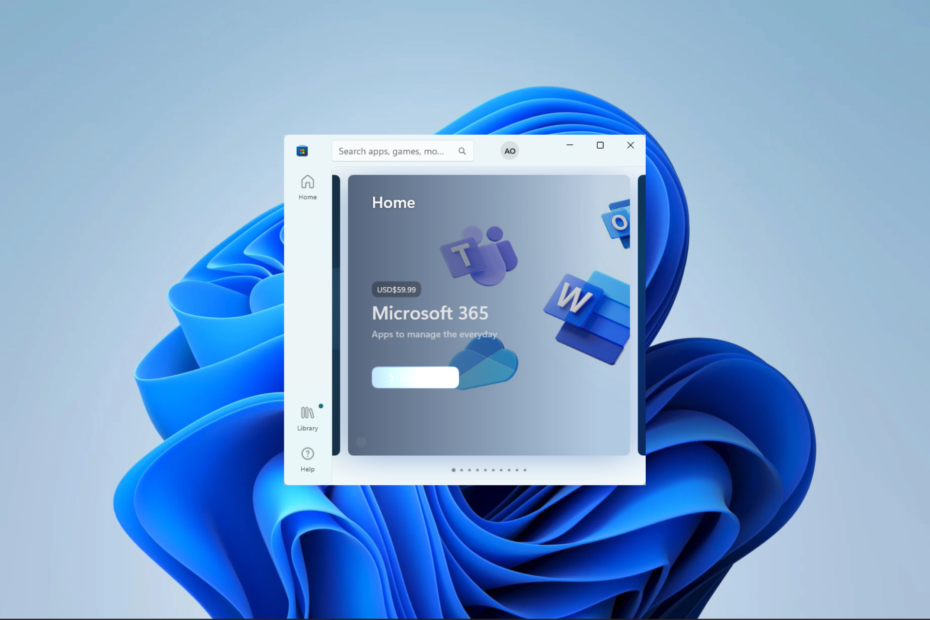
XINSTALLERA GENOM ATT KLICKA PÅ LADDA FILEN
- Ladda ner Fortect och installera det på din PC.
- Starta verktygets skanningsprocess för att leta efter korrupta filer som är källan till ditt problem.
- Högerklicka på Starta reparation så att verktyget kunde starta fixeringsalgoritmen.
- Fortect har laddats ner av 0 läsare denna månad.
Felkoden 0x8E5E0643 är ett Microsoft Store-fel som kan uppstå när du försöker installera en app från Microsoft Store. Det hindrar installationen och vi kommer att visa dig hur du fixar det i den här guiden.
Du kan också läsa om Microsoft Store-fel 0x80073cf3, liknande det här installationsfelet.
Varför får jag felet Microsoft Store 0x8E5E0643?
Det finns några möjliga orsaker, inklusive:
- Skadad Microsoft Store-cache.
- Problem med din internetanslutning.
- I sällsynta fall kan Microsoft Store-servrarna vara nere eller ha tekniska problem.
- Problem med ditt Windows-operativsystem.
- Problem med ditt Microsoft-konto.
Du kan kolla in vår guide, där vi diskuterar de bästa sätten att fixa ditt Microsoft-konto. Detta kan vara användbart om ett kontoproblem utlöser felet.
Hur fixar jag 0x8E5E0643 Microsoft Store-felet?
Innan du går till lösningarna, prova dessa lösningar:
- Byt internetleverantör eller använd en fast internetanslutning.
- Kör en virus- och filsökning för att eliminera problem på ditt operativsystem.
Men om du fortfarande misslyckas, fortsätt till några detaljerade korrigeringar nedan.
1. Rensa Microsoft Store-cachen
- Tryck på Windows + R för att öppna dialogrutan Kör.
- Typ cmd och slå Ctrl + Flytta + Stiga på.
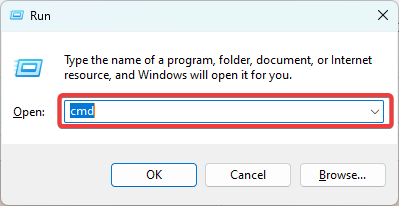
- Skriv in skriptet nedan och tryck Stiga på.
wsreset.exe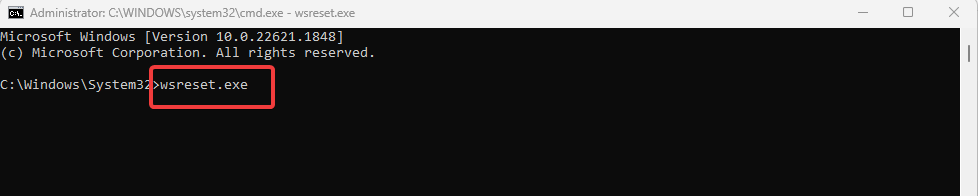
- Slutligen, kontrollera om det fixar 0x8E5E0643-felet.
2. Kör felsökaren
- Tryck Windows + jag att öppna inställningar app.
- Klicka på i den vänstra rutan Systemet, Klicka sedan Felsökning till vänster.
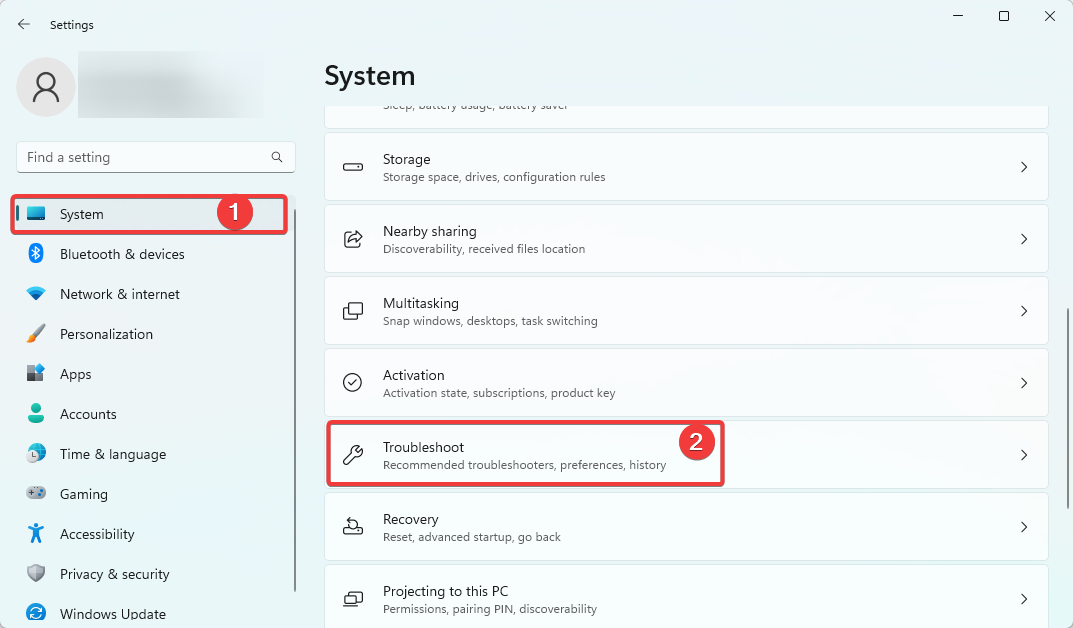
- Välj Andra felsökare.

- Klicka på Springa för Microsoft Store-appar alternativ.
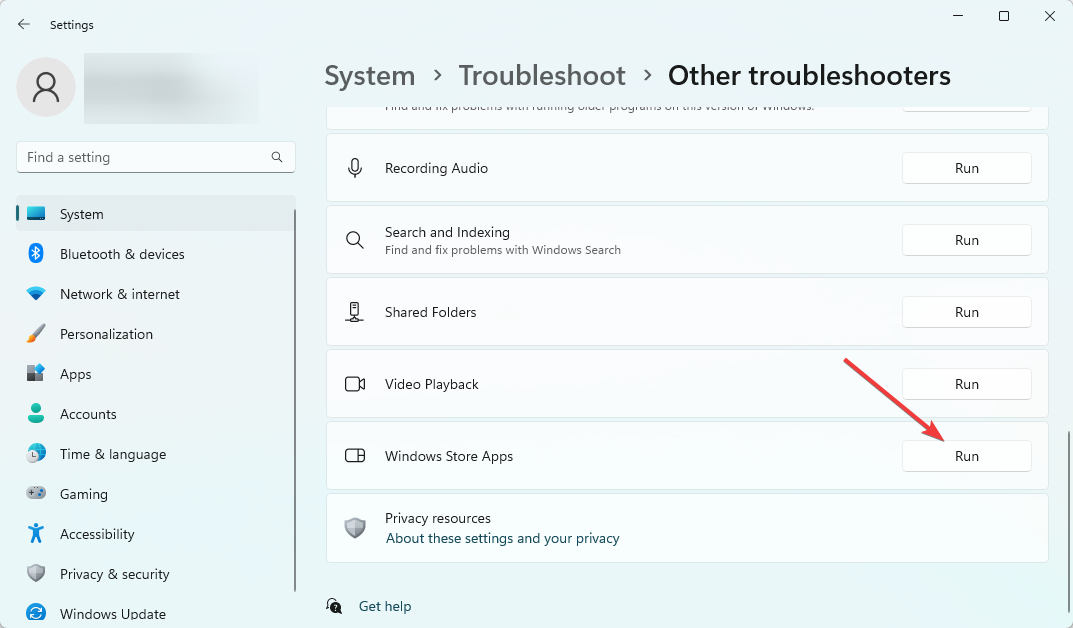
- Till sist, tillämpa eventuella rekommendationer och kontrollera att det åtgärdar 0x8E5E0643-felet.
- Fix: RSAT är inte tillgängligt i valfria funktioner
- Högerklicka på menyn fastnar på skärmen? 4 sätt att bli av med det
- Fix: Qbittorrent kraschar på Windows 11 [5 korrigeringar]
3. Ta bort proxyinställningar
- tryck på Windows knapp, typ Internet-alternativ, och välj Internet-alternativ applet.
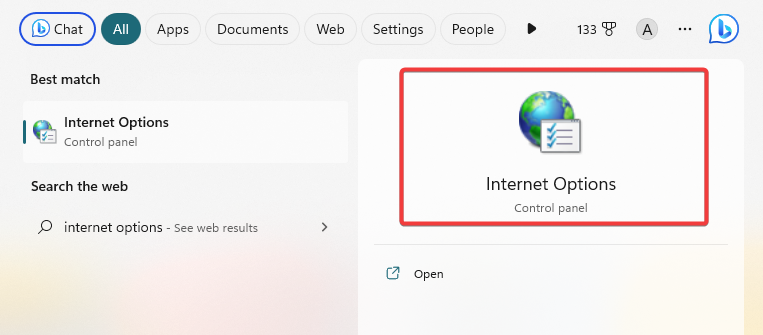
- Välj Anslutningar fliken och klicka på LAN-inställningar knapp.
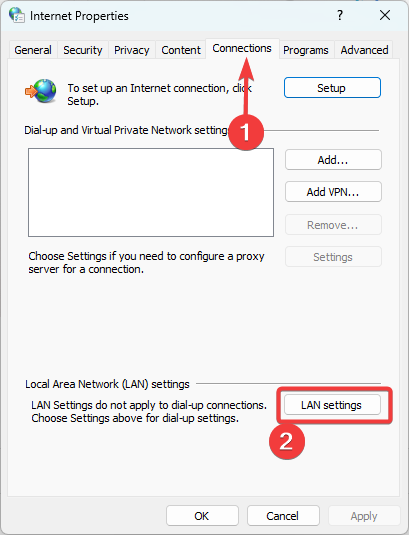
- Avmarkera alternativet för Använd en proxyserver för ditt LAN.
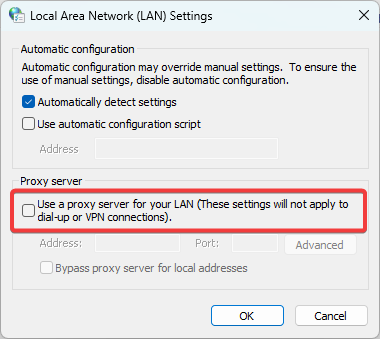
- Klicka slutligen på OK och kontrollera om det åtgärdar 0x8E5E0643-felet.
4. Skapa ett nytt användarkonto
- Tryck Windows + jag att öppna inställningar app.
- Klicka på i den vänstra rutan konton och välj sedan Andra användaretill höger.
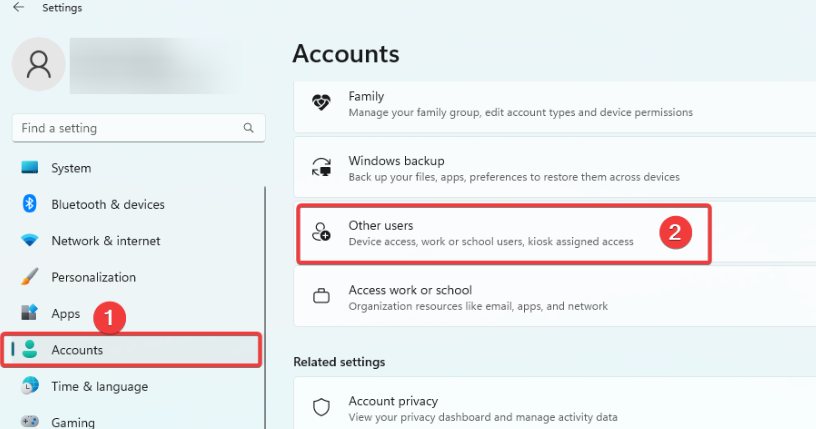
- Klicka på Lägg till konto knapp.
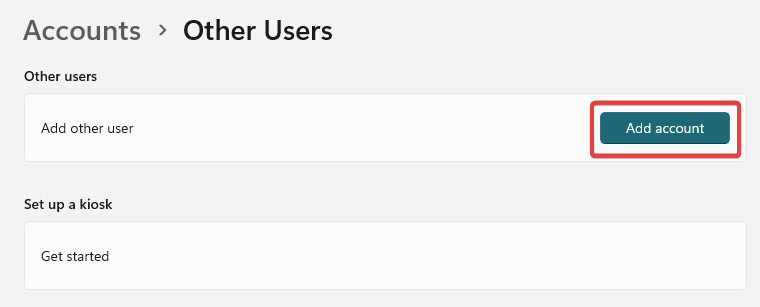
- Plocka Jag har inte den här personens inloggningsinformation, välj sedan Lägg till en användare utan ett Microsoft-konto på nästa sida.
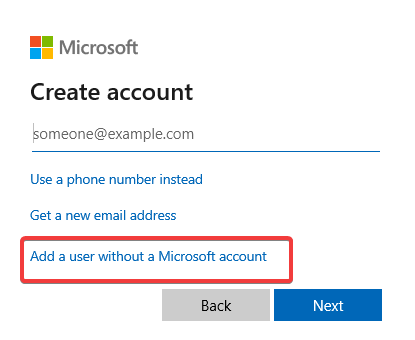
- Fyll i formuläret och tryck Nästa.
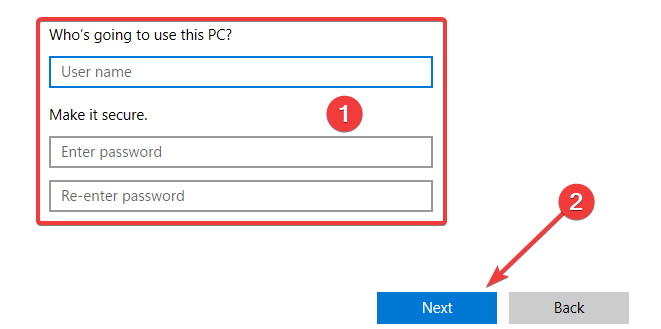
- Expandera den nyskapade användaren genom att klicka på den lilla pilen i högra hörnet och välj Ändra kontotyp.
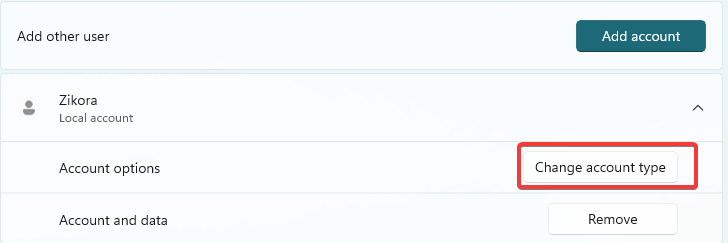
- Välj Administratör från rullgardinsmenyn och klicka OK.
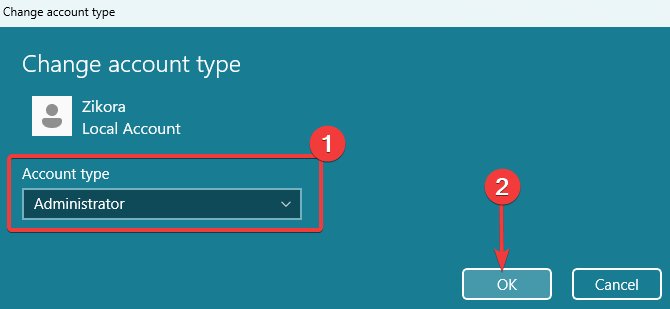
- Slutligen, verifiera om 0x8E5E0643 är fixat.
Någon av lösningarna ovan bör vara praktisk för att åtgärda felet. Vi rekommenderar att du börjar med det som känns lämpligast.
Du kanske också är intresserad av att läsa om 0x8A150006 fel på Microsoft Store, och om du har några ytterligare frågor eller lösningar som du känner att vi kan ha hoppat över, låt oss veta i kommentarsavsnittet nedan.
Har du fortfarande problem?
SPONSRAD
Om förslagen ovan inte har löst ditt problem kan din dator uppleva allvarligare Windows-problem. Vi föreslår att du väljer en allt-i-ett-lösning som Fortect för att lösa problem effektivt. Efter installationen klickar du bara på Visa&fix och tryck sedan på Starta reparation.


![0x8A150006 Fel på Microsoft Store [löst]](/f/0867672c649f74bdf0fcaffe4ca26733.png?width=300&height=460)